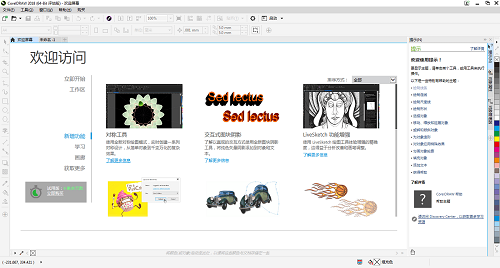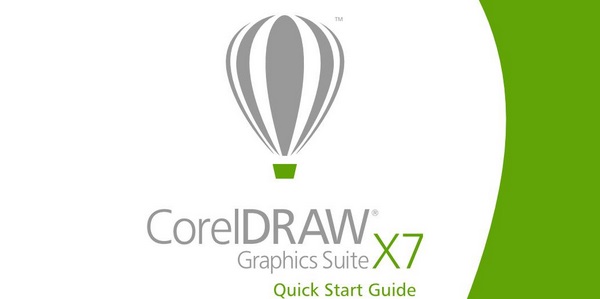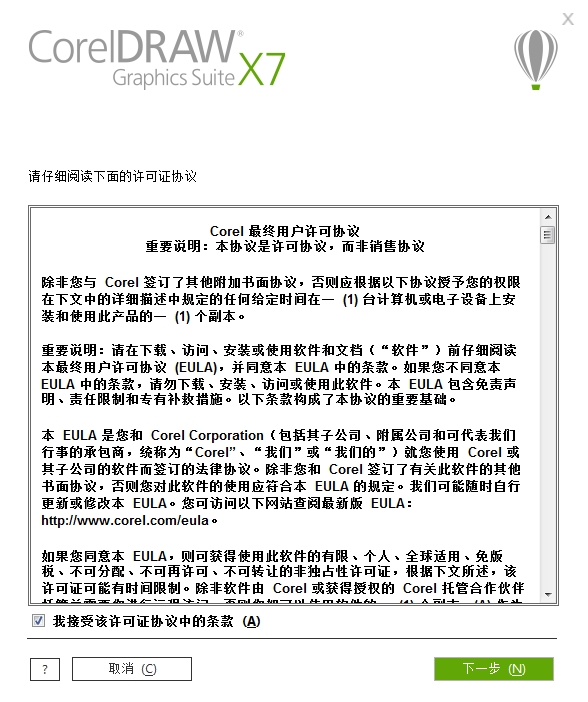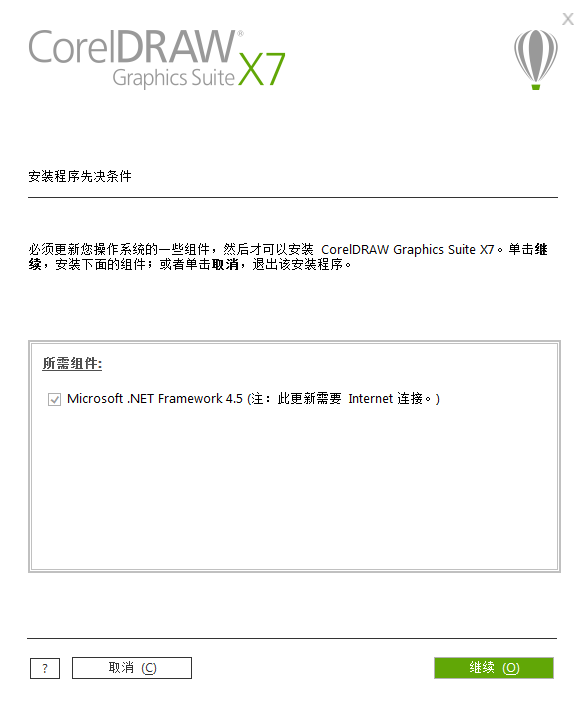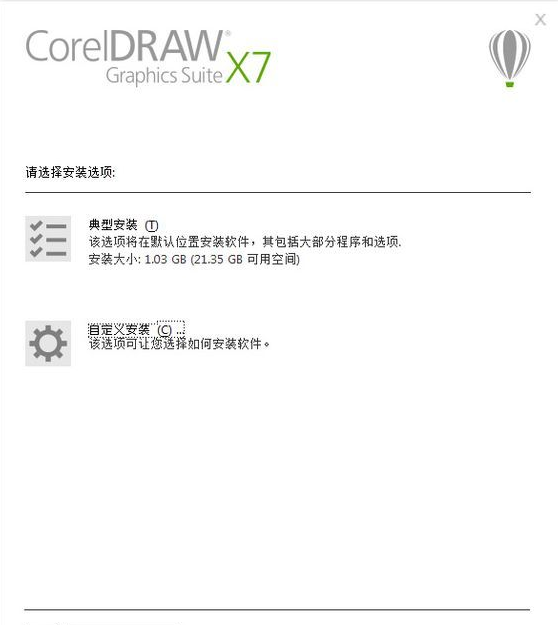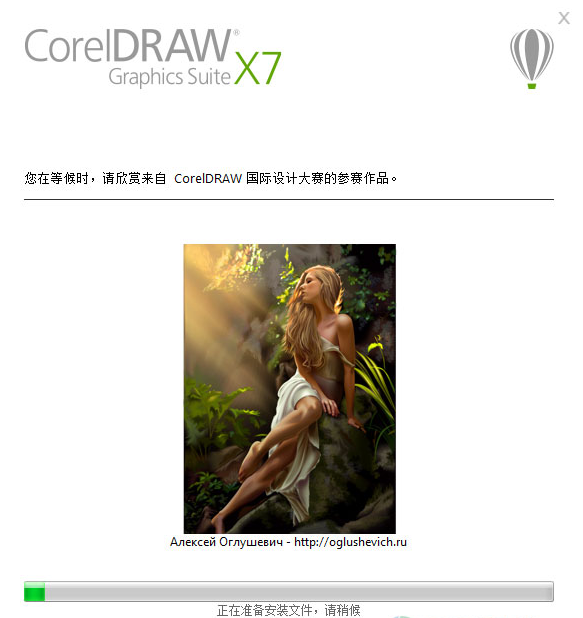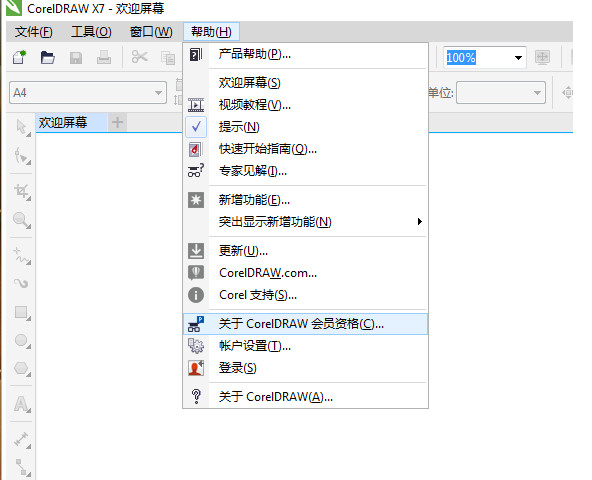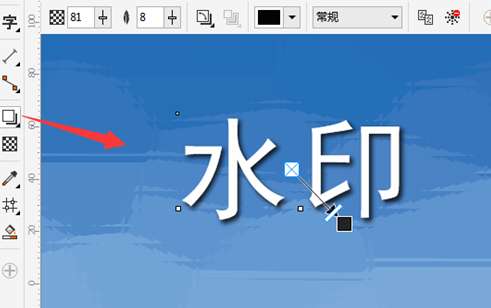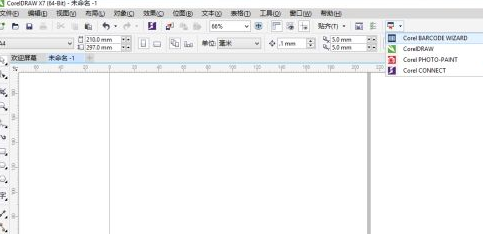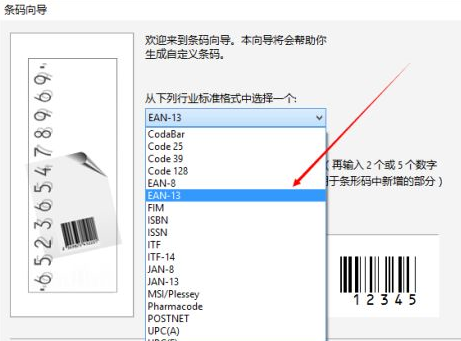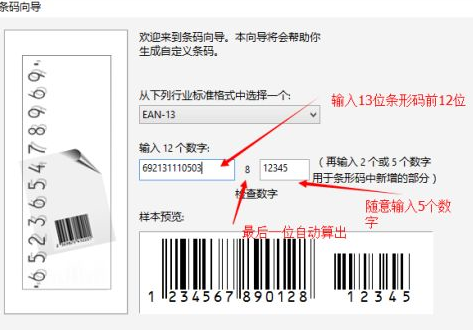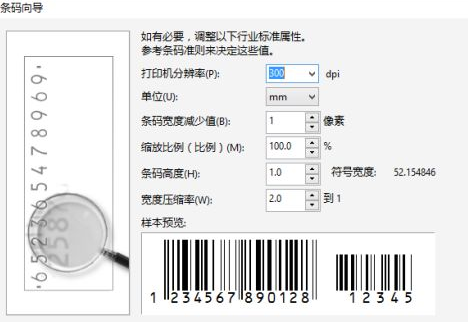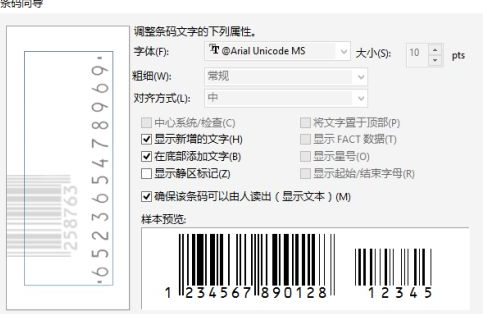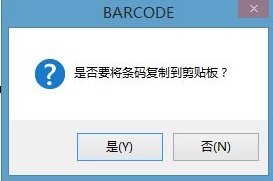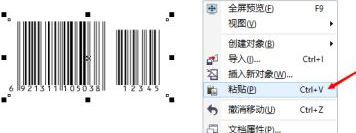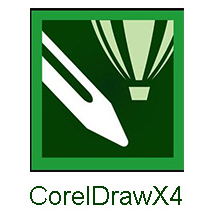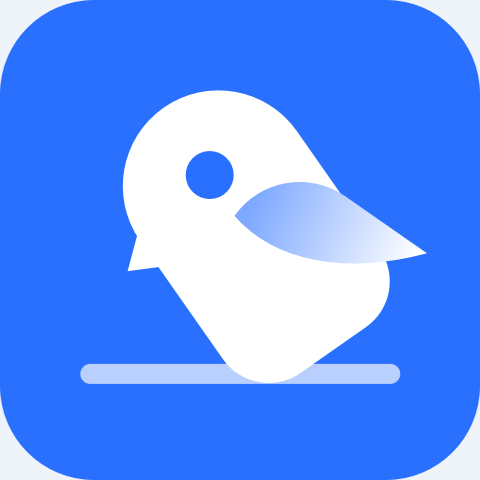CorelDRAW Graphics Suite官方版是款很多用户在工作中都会使用的矢量图形设计工具。CorelDRAW Graphics
Suite正式版采用量身定制的界面和无与伦比的定制功能,畅享无缝设计经验。并且CorelDRAW Graphics
Suite还可以广泛应用于商标设计、标志制作、模型绘制、插图描画、排版及分色输出等等诸多领域。CorelDRAW Graphics Suite2024免费下载。
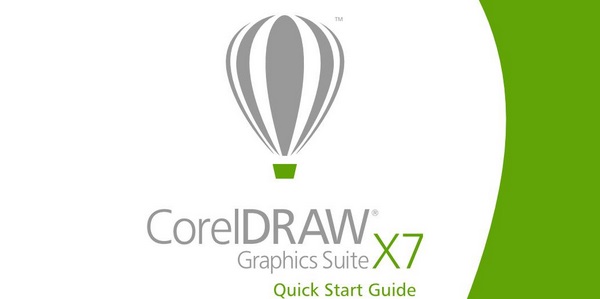
CorelDRAW Graphics Suite软件功能
1、重新设计、可完全自定义的界面
我们已简化工具和设置以自然地反映工作流,所以当您需要的时候,一切都在您所需要的地方。在
Lite、经典或默认工作区之间选择以顺利入门,然后使用新增的快速自定义功能来定制符合您需求的工具箱和属性栏。
2、高级工作区
多个新预定义的工作区可使特定行业的所有工具都组织有序且便于访问。在“页面布局”和“插图”之间选择,或设置工作区,使其外观如Adobe
Photoshop或Illustrator,帮助简化从Creative Suite的转换。
3、完全控制填充和透明度
我们已创造出史上最强大的填充引擎,可让您完全控制渐变填充、位图图样填充和矢量图样填充。创建椭圆形和矩形渐变填充、控制渐变填充的各个颜色的透明度、重复对象中的渐变填充及其他功能。
4、轻松预览字体和高级字符工具
为任何项目查找完美的字体。新增的“字体乐园”允许您在将字体应用于设计之前,预览和体验不同的字体。此外,重新设计的“插入字符”泊坞窗可自动显示与所字体关联的所有字符、符号和字形,使得查找和插入这些内容变得比以往更加容易。
5、特殊效果和高级照片编辑
使用全新的特殊效果,包括四种新增的压感液态工具(涂抹、吸引、排斥和转动)和新增的相机效果(例如散景模糊、着色、棕褐色色调和延时),可以在Corel®
PHOTO-PAINT™ X7 中创建独特的图像。300多种类型相机的各种RAW文件支持可为您提供多种方式丰富图像。
6、精确的布局和绘图工具
使用增强的布局功能时,可确保页面上的每个元素正好位于您所需要的位置。新增的对齐辅助线可帮助您快速地放置对象(快速显示并提供与其他相邻对象对齐的辅助线建议)。新增的“轮廓位置”选项允许您挑选轮廓是位于对象内部、对象外部还是内外各占一半。
7、高分辨率和多显示器支持
借助新增的多显示器支持,在多个屏幕之间移动工作将不再是令人头疼的难题。现在可以取消停放项目、泊坞窗和工具栏,并将其拖到应用程序窗口的外面。此外,已优化该套件的所有应用程序以实现高DPI显示,因此界面将在高分辨率显示器上显得清晰明亮。
8、QR码生成器
将独特的QR码作为设计的移动市场营销工具进行创建和添加。向您的QR码添加文本、图像和颜色,使其突出或调和 —
选择无止境!内置验证确保您的QR码功能完整且可以在主要智能手机和扫描应用程序上读取。
9、内置内容中心
体验新的“内容中心”(完全与套件的应用程序集成的在线存储库)。从CorelDRAW的右侧与社区的其他用户共享渐变填充、位图图样填充和矢量图样填充。获取灵感、展示您的作品并为您最喜欢的作品投票。
10、学习资料和专家技巧
不管您是经验丰富的图形专家还是刚崭露头角的设计师,您可能都希望学习新的技巧。我们不断扩大的动态学习资料库(包括视频教程、网络研讨会和专家见解)将为您提供帮助。此外,该应用程序右侧的CorelDRAW提示可提供培训视频和技巧。
11、有趣的移动应用程序
免费为iOS设备提供的新的图样应用程序可从数码照片中创建无缝的位图图样。以新的FILL格式保存图样,将其用于CorelDRAW或通过电子邮件或Facebook共享您的创作。对于Windows
8用户,新的应用程序设计提供的查找和共享完美图像的方法很简单,将其用于搜索iStockPhoto、fotolia、Flickr上的图像和CorelDRAW.com的画廊,然后保存最喜爱。
12、增强功能介绍:
1)矢量和位图图样填充
现在,通过使用“对象属性”泊坞窗中的增强控件,可以搜索、预览、应用和变换矢量图样填充和位图图样填充。还可以将已创建的填充保存为新的 FILL
格式,供稍后使用或与其他用户共享。
2)简单的颜色和谐编辑
增强的“颜色样式”泊坞窗使得查看、排列和编辑颜色样式和颜色和谐变得更加容易。现在可以在指定亮度值和保留饱和度和色度的同时调整颜色。新的和谐规则允许您将颜色和谐中的所有颜色对齐到基于规则的系统,以便您可以在修改这些颜色的同时,保留颜色和谐。
3)简单、专业的网站设计
Corel® Website Creator™ 不断地使网站设计对于任何人而言都非常轻松。借助几十种新模板和SiteStyles、对
CSS3的增强支持和新增的HTML5功能,您可以快速设计、构建和维护吸引眼球的交互式网站,而无需学习如何编程。
4)与最新的文件格式兼容
无论您处理的文件格式是何种类型,我们都能提供您所需的一切。支持100多种文件格式,包括最新的AI、PSD、PDF、JPG、PNG、SVG、DWG、DXF、EPS、TIFF、DOCX
和 PPT 格式,此外,还支持300多种类型相机的各种RAW文件。
5)免版税且高质量的内容
借助10000多种剪贴画和数码图像、1000种字体、350个模板、800个图文框和图样等内容,让您的设计保持新颖性。
6)本机64位和多核支持
使用图形设计软件中的本机64位和多核处理的强大功能,快速准备设计。您将在更短的时间内看到结果、在运行多个应用程序的同时不间断工作、能立即打开和编辑较大的文件以及更快地处理较大的文件和图像
7)高级OpenType支持
借助诸如连字、装饰、小型大写字母、花体变体之类的高级OpenType版式功能,创建精美文本。OpenType尤其适合跨平台设计工作,它提供了全面的语言支持,使您能够自定义适合工作语言的字符。
CorelDRAW Graphics Suite软件特色
全面
享用专业应用程序,轻松完成任何设计或照片项目
创造性
探索直观易用的多功能工具,呈现独特风格,打动广大受众
用户友好
采用量身定制的界面和无与伦比的定制功能,畅享无缝设计经验
创新
采用最先进的设计技术,并使用最先进的工具让您的创意过程更加丰富多彩
高效能
依靠业界领先的文件格式兼容性和更快的处理速度,让复杂的工作流程任务更加高效
CorelDRAW Graphics Suite安装步骤
1、在华军软件园将CorelDRAW Graphics
Suite下载下来,并解压到当前文件夹中,点击其中的CorelDraw_X732bit_onlinedown.exe应用程序,进入安装向导界面,接着点击下一步,来到了许可协议界面,勾选我接受,点击下一步。
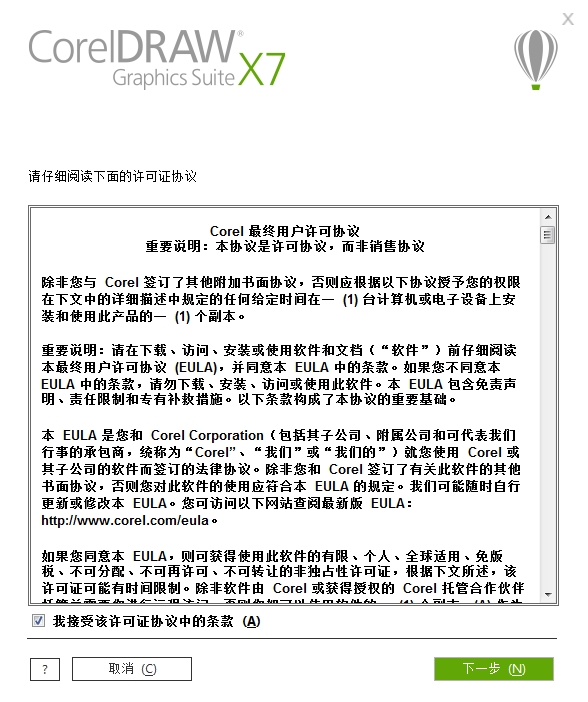
2、接着大家按照自己的需要选择安装模式,这里东坡小编选择自定义安装。
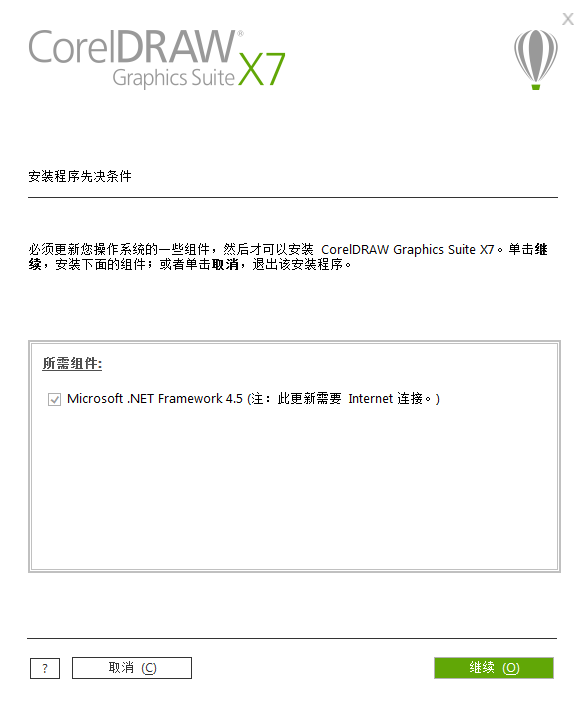
3、这时候我们还需勾选自己需要的,点击下一步。
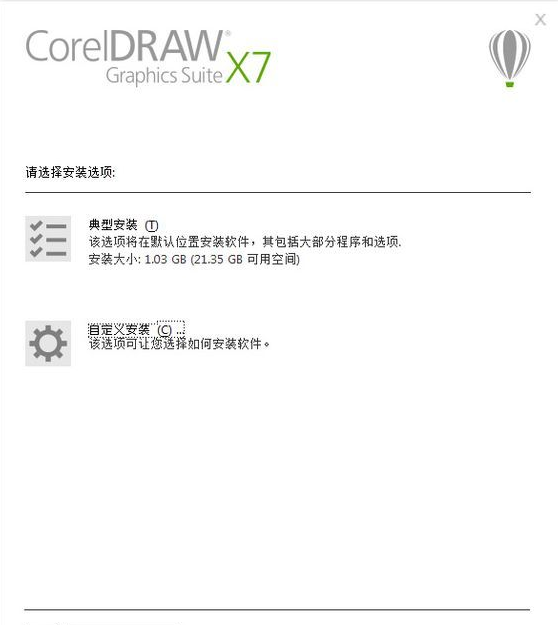
4、CorelDRAW Graphics Suite正在安装中,用户们耐心等待安装完成。
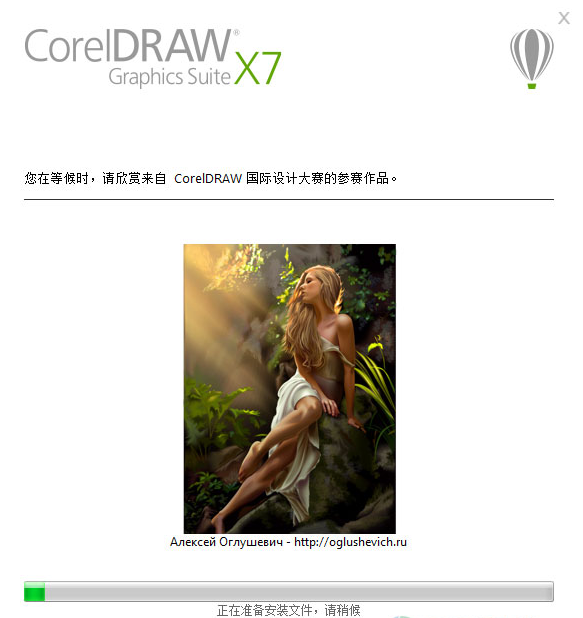
5、安装完成后,我们就可以直接使用了。
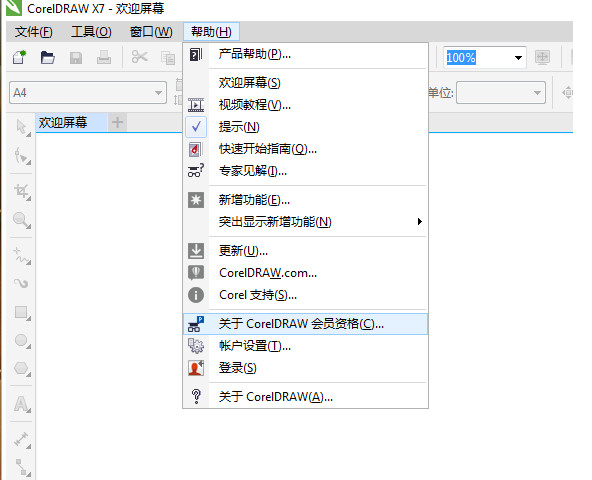
CorelDRAW Graphics Suite使用方法
怎么制作透明水印
1.输入文字、字母、字符或数字(你要做的水印文字)加不加图标根据需要来,这里只做简单演示。
2.使用阴影工具,调整参数,尽可能让阴影的羽化值小一点,在10左右就可以了。
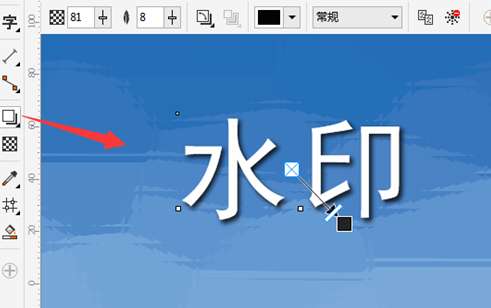
3.选择透明度I具,使用均匀透明度。
4.如果想放上logo、图标也是一样的步骤,记得加阴影和透明度即可,至于全屏水印的做法,提供两种思路, -种是自定义艺
CorelDRAW Graphics Suite常见问题
问:coreldraw graphics suite x7很卡怎么加速?
答:方法一:
打开“视图管理器”泊坞窗,如果导入过不同版本的AI文件,里面的垃圾信息过多也会导致CorelDRAW
X7运行慢,此时需要手动删除不需要的垃圾信息,给CorelDRAW X7加速。

方法二:
安装CorelDRAW X7 SP1升级补丁。CorelDRAW Graphics Suite X7.1 是 CorelDRAW Graphics
Suite X7 (17.0.0.491) 初始发行版的更新版本。新版本进一步提高了CorelDRAW X7
的性能和稳定性,同时增强某些功能,一定程度上达到了加速的目的。
问:coreldraw graphics suite x7怎么做条码?
答:我们现在就以康师傅矿物质水这个条码来制作及演示,692131110538这个条码为EAN-13码,首先打开CorelDRAW
X7软件,找到左上角,如图点击Corel BARCODE WIZARD
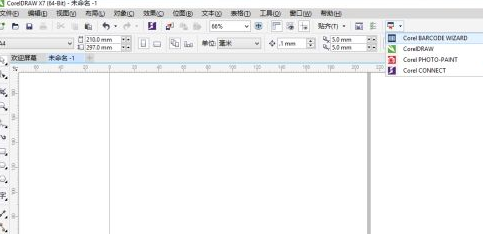
选择EAN-13格式
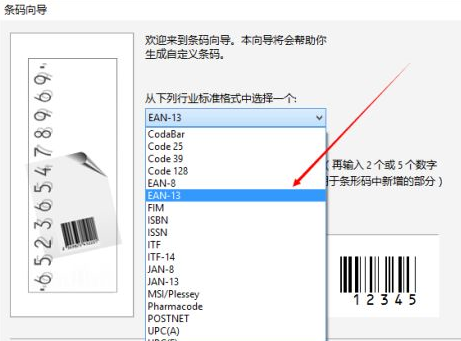
输入康师傅条形码的前12位,第13位软件自动生成,在后面随意输入2个或5个数字,记住是随意的哦!
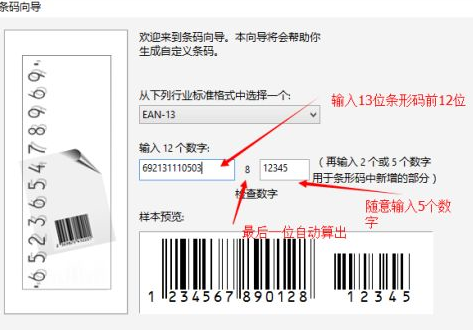
选择各项参数
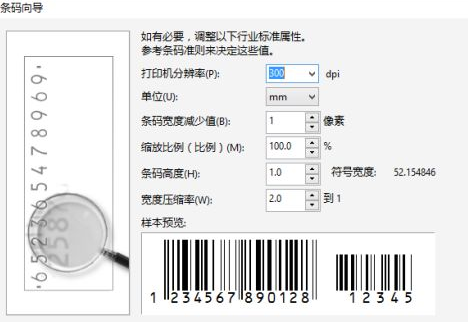
继续选择各项参数并点击完成
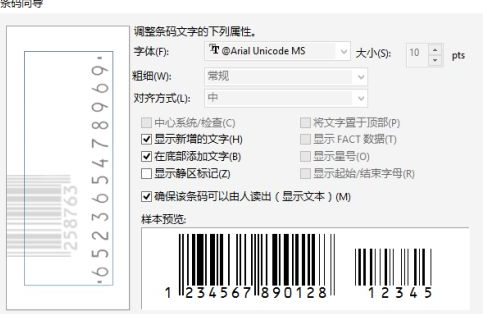
选择是
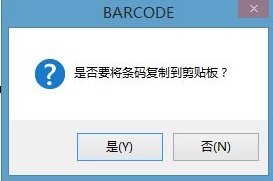
然后右键点击粘贴
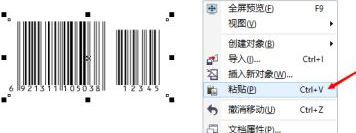
然后将后面多余的条码删除。

同类软件对比
CorelDRAW是一款制作矢量图形的平面设计软件。CorelDRAW X4在文本格式、新交互表格和页面图层功能方面进行了更新优化。CorelDRAW
X4支持联机服务集成配合协作。
CorelDraw2019是由Corel公司发行的一款可以让你随时随地都能进行设计创作的矢量图形工具。CorelDraw2019增加了几个极为亮眼的功能,新的symmetry绘图模式和阻挡阴影等功能能让你更为轻松地进行专业矢量插图、图片编辑和设计。
华军小编推荐:
CorelDRAW Graphics Suite采用量身定制的界面和无与伦比的定制功能,畅享无缝设计经验。在图像处理里面算是佼佼者之一,凭借自身的功能全面,操作简单等优点获得了用户的一致好评,快来下载试试吧。